Start menu từ lâu đã là một trong những phần bị chỉ trích nhiều nhất trên hệ điều hành Windows. Kể từ khi ra mắt, nó thường bị đánh giá là thiếu các công cụ tùy chỉnh, giao diện lộn xộn và không thực sự thân thiện với người dùng. Dù Microsoft đã thực hiện nhiều tinh chỉnh nhỏ qua các bản cập nhật, nhưng những thay đổi này chưa đủ để cải thiện đáng kể trải nghiệm, khiến người dùng liên tục phàn nàn. Tuy nhiên, tình hình có thể sắp thay đổi khi Start menu Windows 11 đang nhận được một bản đại tu lớn, hứa hẹn giải quyết những vấn đề tồn đọng đã lâu.
Start menu Windows 11 mới: Rộng hơn, tùy biến sâu hơn
Chuyên gia “mổ xẻ” Windows, @phantomofearth, đã phát hiện ra một bản thiết kế lại Start menu đáng chú ý trong các bản dựng thử nghiệm Windows 11 mới nhất. Cụ thể, các bản preview build 26200.5518 và 26120.3671 dành cho kênh Dev và Beta đã bao gồm bản đại tu Start menu này.
Start menu hiện tại của Windows 11 được cho là nhỏ và gọn hơn so với Windows 10, đôi khi khiến nó cảm thấy chật chội. Bản cập nhật mới sẽ khắc phục điều này bằng cách giới thiệu một Start menu rộng hơn và có bố cục lớn hơn, mang lại không gian hiển thị thông tin thoải mái hơn.
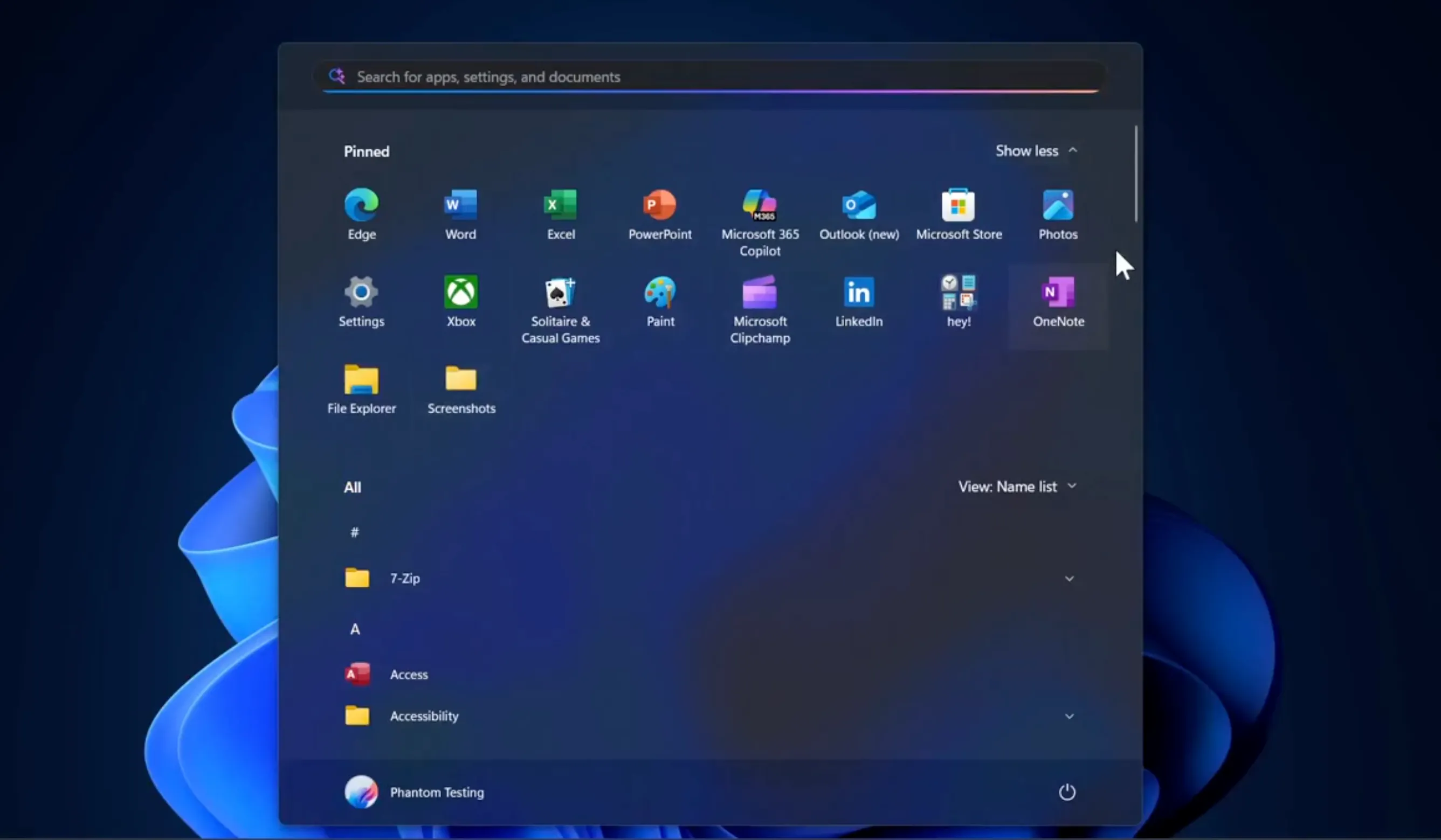 Start menu Windows 11 mới với thiết kế rộng hơn và bố cục một cuộn
Start menu Windows 11 mới với thiết kế rộng hơn và bố cục một cuộn
Thiết kế hai phần truyền thống cũng sẽ được thay thế bằng một chế độ xem cuộn duy nhất. Thay vì phải nhấp vào nút All apps (Tất cả ứng dụng) bên cạnh tiêu đề của phần Pinned (Đã ghim), danh sách tất cả ứng dụng của bạn giờ đây sẽ hiển thị ngay bên dưới các ứng dụng đã ghim và các mục đề xuất (xuất hiện ở trên cùng).
Điều đáng mừng là người dùng cuối cùng cũng có thể tắt hoàn toàn phần Recommended (Đề xuất), vốn thường hiển thị các ứng dụng và tệp gần đây bạn đã cài đặt hoặc mở, gây ra sự lộn xộn không mong muốn. Để thực hiện điều này, bạn chỉ cần truy cập Settings > Personalization (Cài đặt > Cá nhân hóa) và tắt tất cả các tùy chọn liên quan đến mục đề xuất, bao gồm:
- Show recently added apps (Hiển thị ứng dụng mới thêm gần đây)
- Show most used apps (Hiển thị ứng dụng được sử dụng nhiều nhất)
- Show recommended files in Start, recent files in File Explorer, and items in Jump Lists, tips (Hiển thị tệp được đề xuất trong Start, tệp gần đây trong File Explorer và mục trong Jump Lists, mẹo)
- Show recommendations for tips, shortcuts, new apps, and more (Hiển thị đề xuất cho mẹo, phím tắt, ứng dụng mới, v.v.)
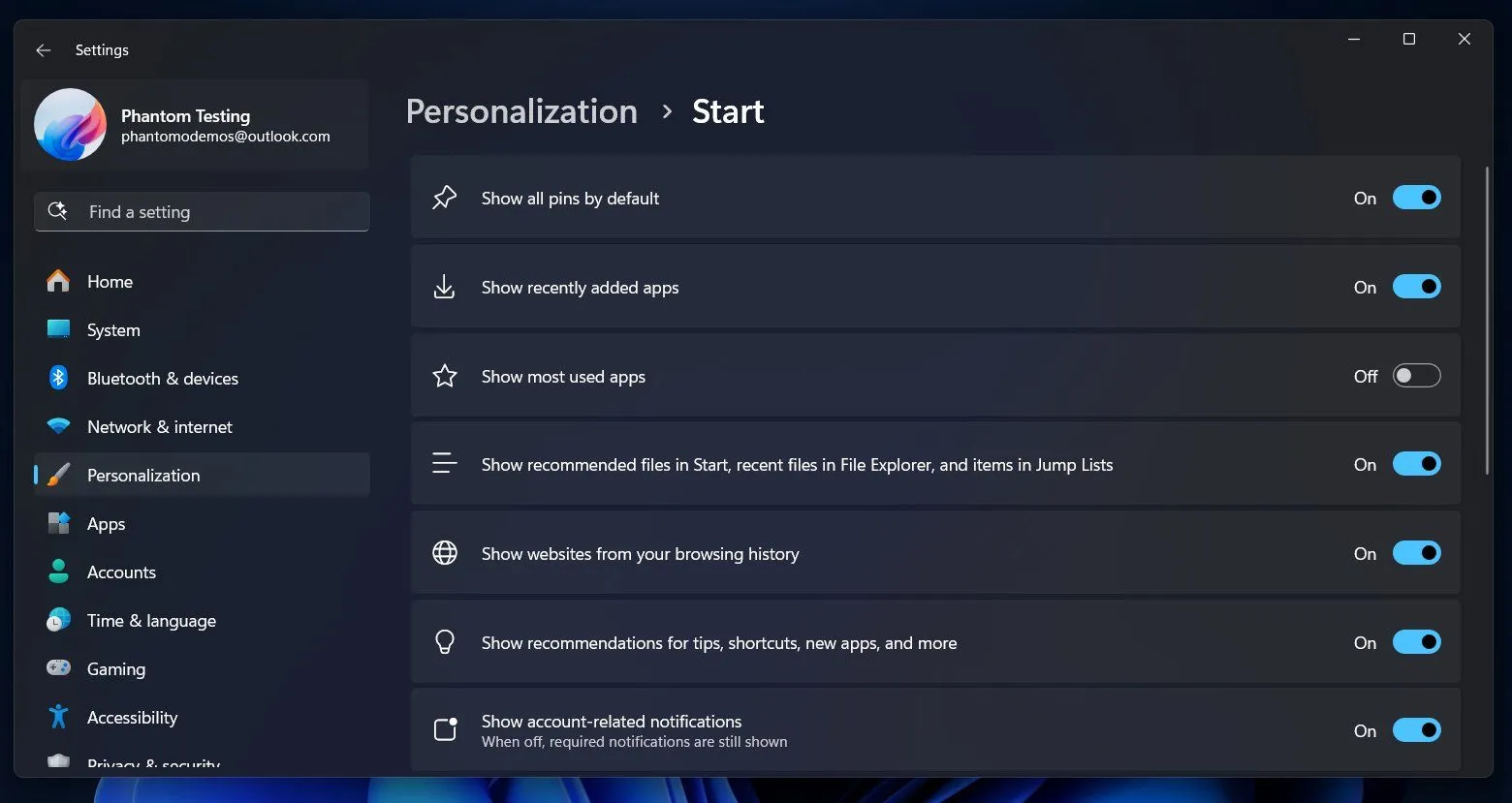 Cài đặt cá nhân hóa Start menu trên Windows 11 để tắt mục đề xuất
Cài đặt cá nhân hóa Start menu trên Windows 11 để tắt mục đề xuất
Cũng trên trang cài đặt này, bạn sẽ tìm thấy một tùy chọn để tự động hiển thị tất cả các ứng dụng đã ghim mà không cần phải mở rộng chế độ xem trước đó, tăng cường sự tiện lợi.
Tổng thể, thật tuyệt vời khi thấy Microsoft cuối cùng đã lắng nghe phản hồi của người dùng và đang nỗ lực thực hiện một bản đại tu lớn, thay vì chỉ tinh chỉnh một vài tính năng nhỏ. Tuy nhiên, vì tính năng này hiện vẫn đang được ẩn trong các bản build Dev và Beta mới nhất của Windows 11, bạn sẽ chưa thể trải nghiệm nó ngay lập tức chỉ bằng cách cài đặt bản cập nhật Insider mới nhất. Để truy cập, bạn cần kích hoạt Feature ID 4940238, cùng với các layout All Apps (Feature ID 49221331 và 47205210). Nếu vẫn chưa hoạt động, hãy đảm bảo bạn đã bật thêm Feature ID 48433719.
Sự cải tiến này hứa hẹn sẽ mang lại một Start menu Windows 11 mới mẻ, linh hoạt và thực sự hữu ích hơn cho người dùng. Hãy theo dõi camnangcongnghe.net để cập nhật những thông tin công nghệ mới nhất về bản cập nhật này và các tính năng sắp ra mắt khác của Windows 11!